

CST使用教程(11)使用Curve生成3D图形
使用Curve生成3D图形
使用Curve生成3D Model!
Modeling > Shapes > Create Shape from Curve
如036.使用Curve功能所述,不是说绘制Curve就在相应空间直接生成3D Model。那么怎样才可以将我们绘制的Curve转换成3D图形呢?
Extrude Curve
选中平面的Curve指定高度和材料,生成3DModel。
Cover Curve
选中平面的Curve,指定材料,生成Sheet。
Sweep Curve
将两个Curve中的一个Curve定义为路径(Path),另一个2DCurve被指定为其截面轮廓(Profile)然后生成3D形状。
Loft Curves
连接两个Curve并生成3D形状的功能。
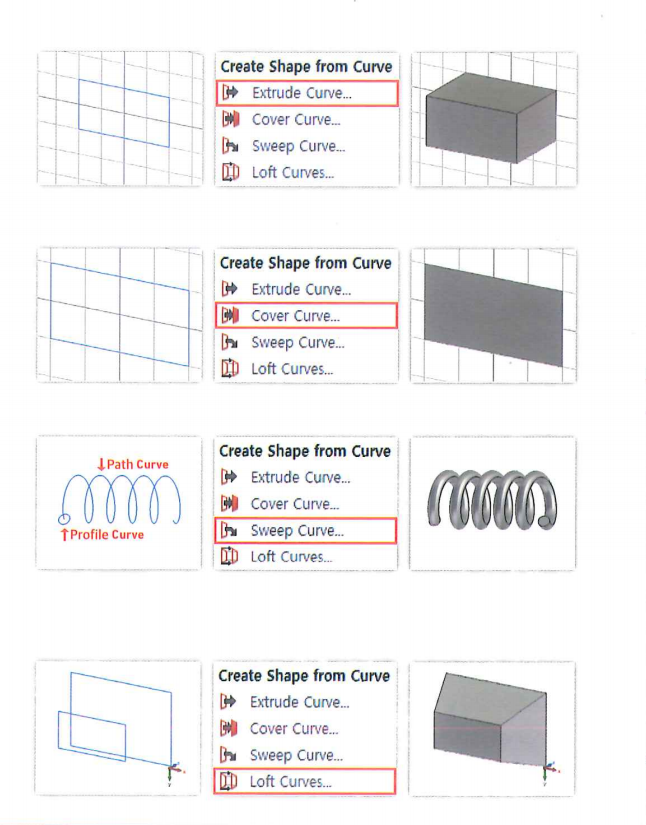
CAD模型修复功能
Import的CAD Model修复方法
Modeling > Tools > Shape Tools > Heal Shape / Heal All Shapes
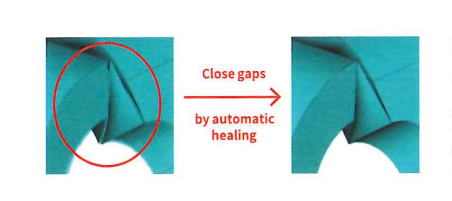
Healing是导入的CAD模型质量不太好的时候修复模型的功能。使用Healing功能,就可以将导入的有问题的模型变更成有效形状。
导入的CAD文件导致需要仿真分析的Model在网格剖分的过程中出现问题时(主要是F-Solver仿真分析时),建议使用Automatically Healthe Shape功能。设置方法如下图所示。
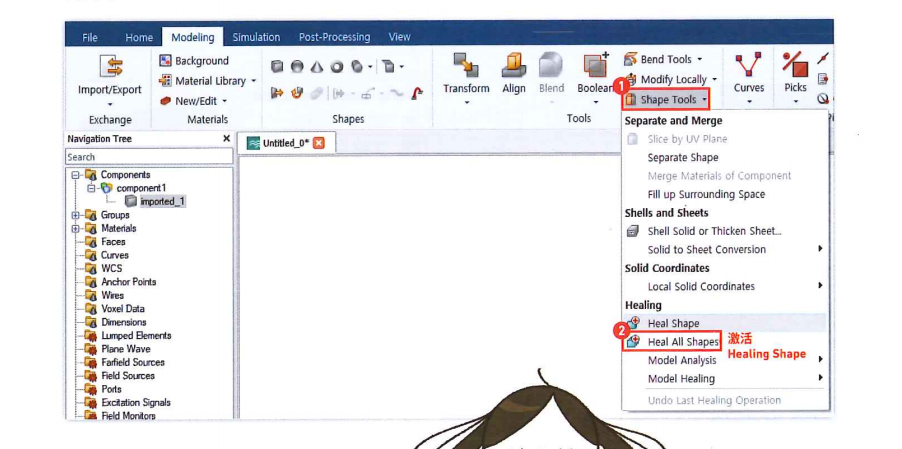
采用结构剖分网格技术的Solver(F-Solver,I-Solver等)应用上,将Mesh或Matrix进行分割的过程中发生问题时,作为解决方法之一推荐使用Healing功能。
使用Model的修改功能
3D Model的调整方法
Modeling > Tools > Modify Locally > Modify Face
完成3D Modeling创建后有些部分还需要调整怎么办?这时候就可以使用Modify Face功能使用ModifyFace功能时,需要通过Pick Face提前选择需要修改的面。使用该功能可以调整所选择面的尺寸,也可以移动到特定位置,还可以删除其特征。下面举个例子来说明。
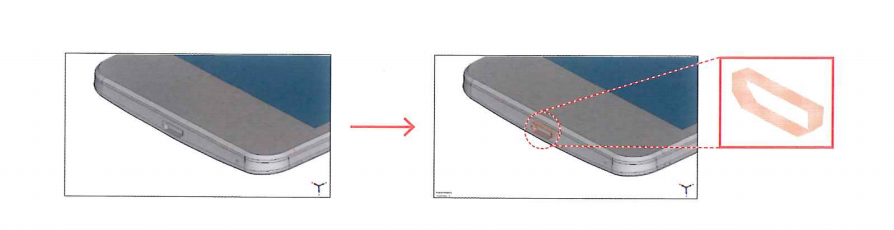
如图所示,假设需要变更手机模型底部充电端口处的结构。如前所述,通过Pick Face选择需要修改的面。主要功能有0ffset Face、Move Face、Remove Feature。下面列出了这些功能的应用案例。
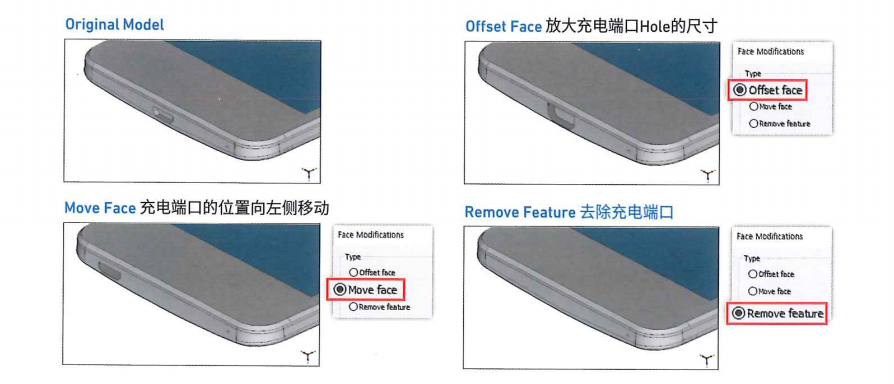
【TIP】还记得数字输入栏里也可以输入变量吧?(请见09.保存变量的Parameter List) Modify Face功能也支持使用变量。
设置频率
设置仿真需要的频率范围!Simulation > Settings > Frequency
点击Simulation Tab的~Frequency图标,打开仿真频率设置窗口。
Min.frequency: 仿真频率带宽的起始频率
Max.frequency: 仿真频率带宽的截止频率
在用户设置的Min.frequency~Max frequency范围内进行仿真分析。
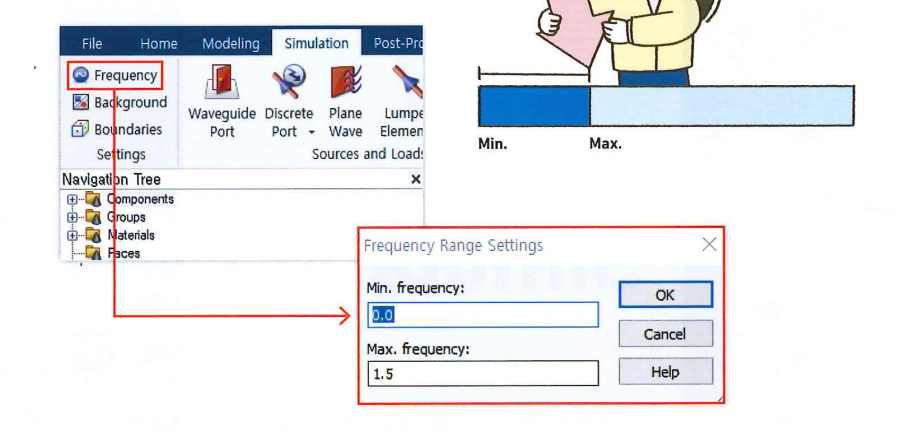
【TIP】有些仿真分析条件取决于频率范围
采用T-Solver进行仿真时,Excitation Signal长度和频率范围有关。频率范围不同,默认的Default Gaussian Pulse长度不一样。
根据Max.frequency对应的波长来计算每波长划分的网格数,从而得到Maximum Mesh Cell的尺寸,所以根据所设置的频率来决定最大网格尺寸。
Open(add space)条件下的Boundary (计算区域),默认以Frequency Range的中心频率为准,边界距离仿真模型的距离为波长的4。因此,仿真空间的尺寸大小取决于所设置的频率范围。
欢迎大家咨询ABAQUS软件、ABAQUS价格、 CST软件、CST价格、ABAQUS培训、ABAQUS下载、ABAQUS试用、CST培训、CST下载、CST试用。
-
[行业资讯] 思茂信息亮相2025省博士创新站活动 共探产学研新路径
2025-12-02
-
[CST] CST软件探索EFT虚拟测试:从IEC标准到3D仿真实战
2025-12-01
-
[ABAQUS] Abaqus中理想弹塑性模型和弹塑性硬化模型区别
2025-11-28
-
2025-11-28
-
2025-11-28
-
[ABAQUS] 上课啦!达索系统 SIMULIA Abaqus PCB仿真
2025-11-26
-
[CST] 无参优化器:利用CST和Tosca进行拓扑优化之单极天线(
2025-11-26
-
2025-11-25
-
[行业资讯] 正版Abaqus全国代理商:思茂信息——达索授权认证
2025-11-25
-
[行业资讯] 怎么联系CST studio suite代理商?达索SIM
2025-11-25
-
2023-08-29
-
2023-08-24
-
[ABAQUS] ABAQUS如何建模?ABAQUS有限元分析教程
2023-07-07
-
[ABAQUS] 有限元分析软件abaqus单位在哪设置?【操作教程】
2023-09-05
-
[ABAQUS] ABAQUS软件中Interaction功能模块中的绑定接
2023-07-19
-
[ABAQUS] Abaqus怎么撤回上一步操作?Abauqs教程
2024-05-01
-
[ABAQUS] abaqus里面s11、s12和u1、u2是什么意思?s和
2023-08-30
-
[ABAQUS] Abaqus单位对应关系及参数介绍-Abaqus软件
2023-11-20
-
[ABAQUS] ABAQUS软件教程|场变量输出历史变量输出
2023-07-18
-
[ABAQUS] Abaqus中的S、U、V、E、CF分别是什么意思?
2024-05-11
-
[行业资讯] 思茂信息亮相2025省博士创新站活动 共探产学研新路径
2025-12-02
-
[行业资讯] 正版Abaqus全国代理商:思茂信息——达索授权认证
2025-11-25
-
[行业资讯] 怎么联系CST studio suite代理商?达索SIM
2025-11-25
-
2025-11-24
-
[行业资讯] 广东有限元分析软件Abaqus采购指南-认准达索授权思茂信
2025-11-21
-
[行业资讯] 达索Abaqus、CST代理商采购流程-指定授权代理商思茂
2025-11-21
-
[行业资讯] 广东2025半导体及零部件学会发展论坛落幕,广州思茂信息获
2025-11-20
-
[有限元知识] SIMULIA 一文读懂系列-基于 SIMULIA Pow
2025-11-18
-
[行业资讯] 企业版、教育版Abaqus软件多少钱?达索代理商思茂信息报
2025-11-17
-
[行业资讯] 99元安装正版Abaqus?谨防受骗,认准达索代理商思茂信
2025-11-13
地址: 广州市天河区天河北路663号广东省机械研究所8栋9层 电话:020-38921052 传真:020-38921345 邮箱:thinks@think-s.com


Copyright © 2010-2023 广州思茂信息科技有限公司 All Rights Reserved. 粤ICP备11003060号-2

















